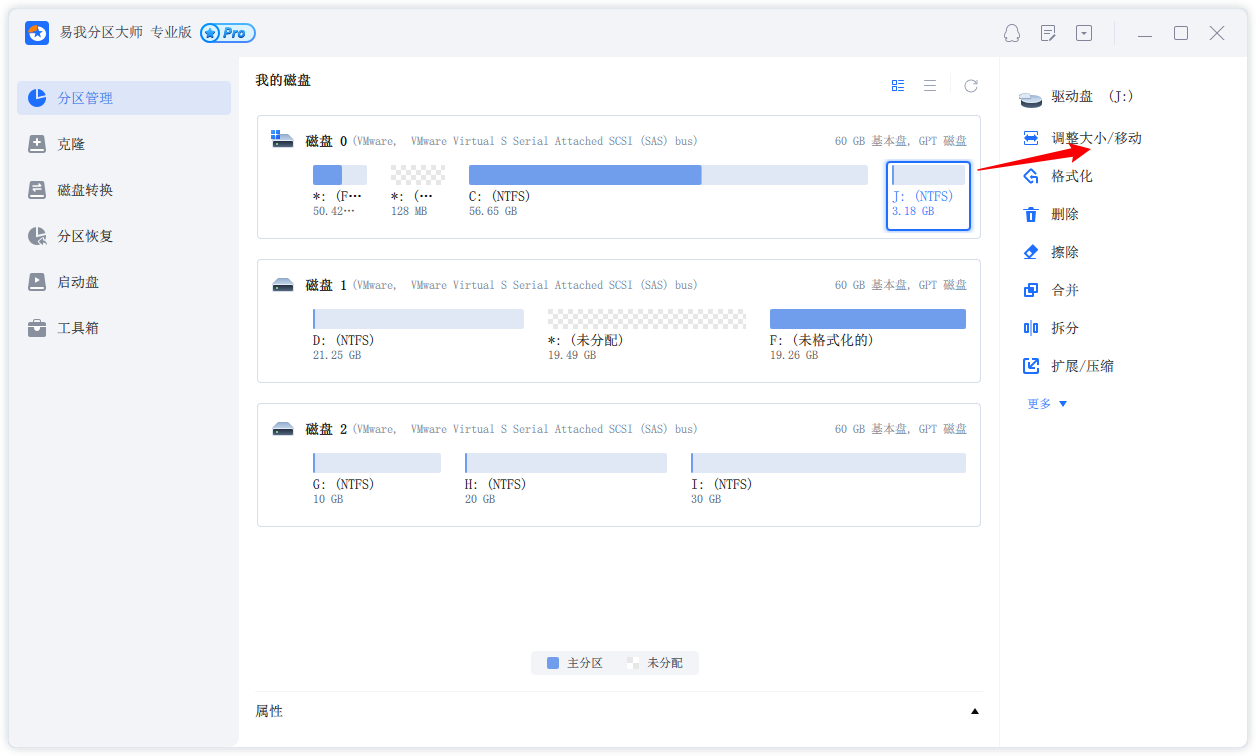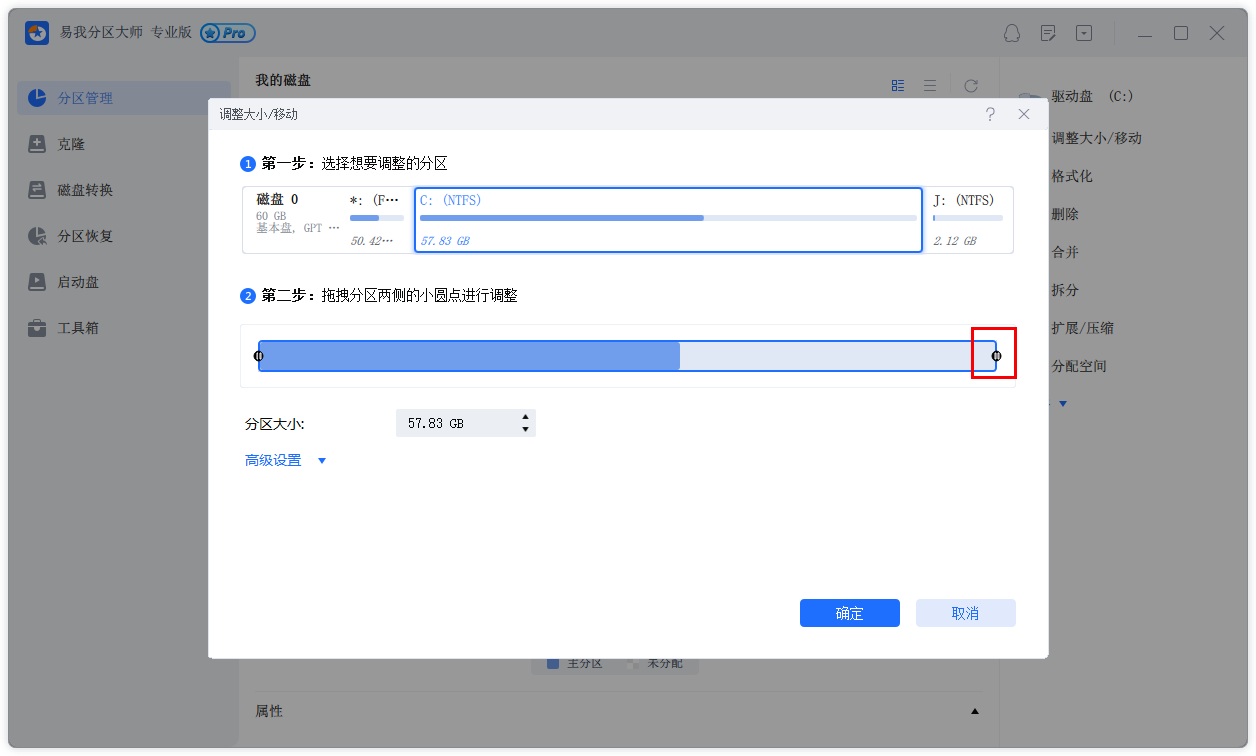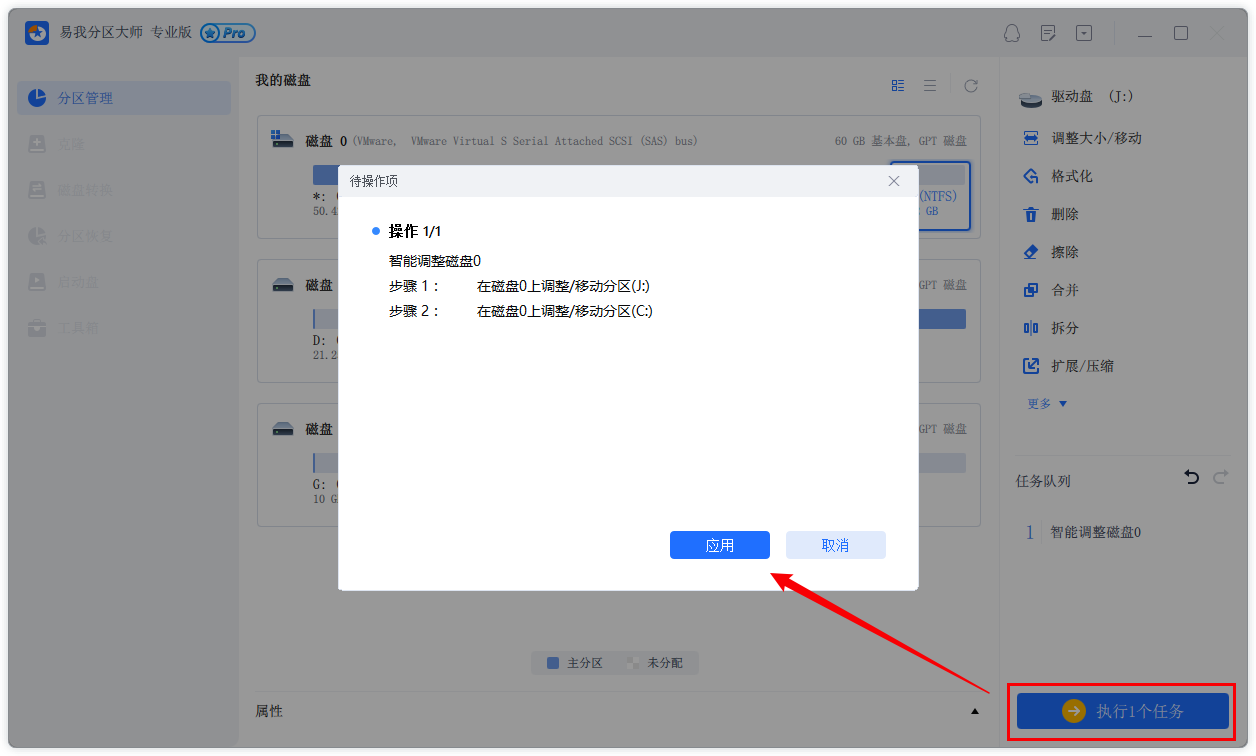如何在 Windows 10 中向 C 盘添加未分配空间?
2021-10-14 14:44:55
编辑:
阅读:970次
摘要
当 C 盘已满问题发生时,将未分配的空间合并到 Windows 10 中的系统分区是一个简单有效的解决方案。你有没有遇到过这样的情况?
我可以在 Windows 10 中将未分配的磁盘空间移动到 C 盘吗
两年前买电脑的时候,我把我的笔记本磁盘分成了两个分区,分区C,分区D。C盘只有10GB,D盘是65GB。现在我发现系统驱动器太小,性能不佳。所以我想缩小D盘来创建一些未分配的空间,然后我可以用未分配的空间扩展C盘。但是,我不知道如何将未分配的空间合并到 C 盘中。我正在使用 Windows 10。任何建议将不胜感激!
当 C 盘已满问题发生时,将未分配的空间合并到 Windows 10 中的系统分区是一个简单有效的解决方案。你有没有遇到过这样的情况?别担心!本文将讨论如何使用第三方Windows 10分区工具将未分配的空间合并到C盘以增加系统分区空间。阅读它,您可以找到有关如何完成工作的分步指南。
如何在 Windows 10 中将未分配的空间添加/移动到 C 驱动器 [简单]
通常,如果未分配空间就在它后面,您可以通过Windows 10中的磁盘管理轻松地将未分配空间添加到C盘以扩展系统分区。否则,您可能需要第三方 Windows 10 分区工具来帮助您完成这项工作。易我分区大师是一款可靠的分区软件。在此程序的帮助下,将所有 Windows 操作系统中未分配的磁盘空间移动到 C 盘会容易得多。
下面是易我分区大师扩展C盘空间的两个功能:
您的C 盘已满。-- 分配空间
如果您的C盘没有足够的空间分配,您可以使用易我分区大师中的分配空间将其他硬盘空间添加到C盘。
未分配的空间不相邻。-- 调整大小/移动
它对位置(右侧/左侧/硬盘末端)没有要求。
了解如何在 Windows 10 中添加和移动未分配的空间到 C 盘:
步骤1:启动易我分区大师(EaseUS Partition Master Professional)
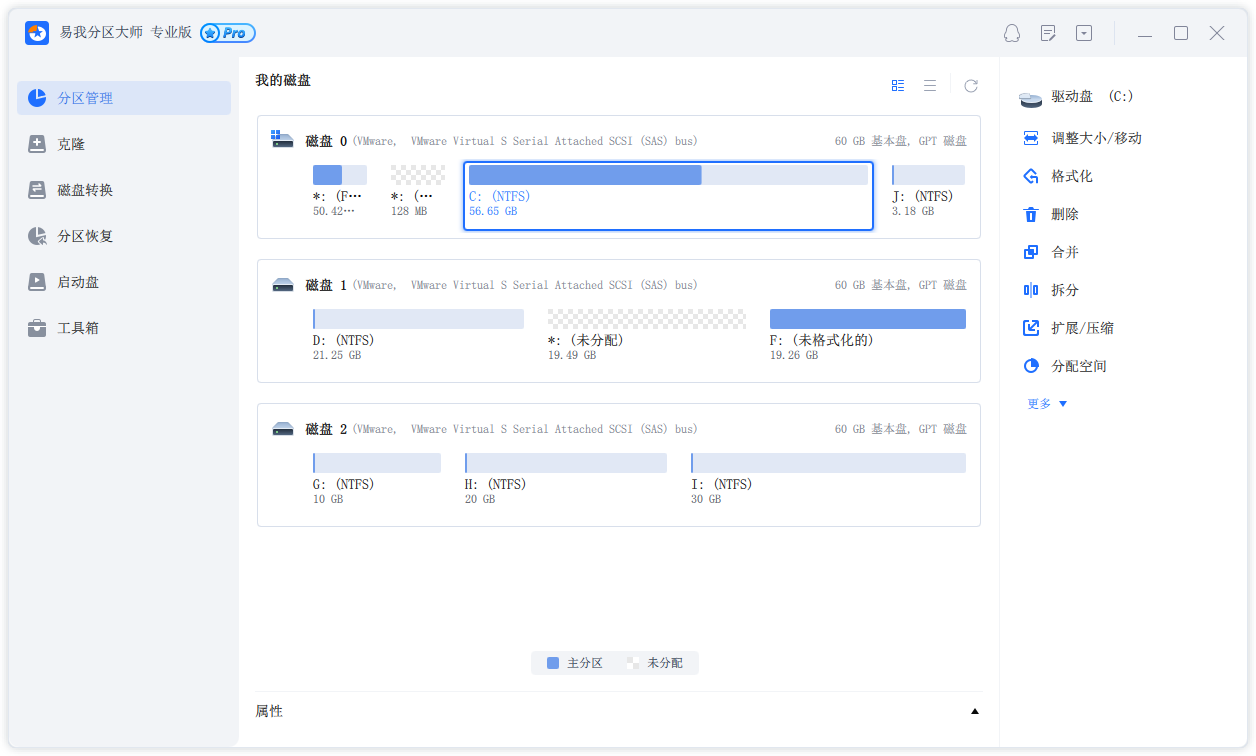
步骤2:增加C盘空间
1. 缩小分区,释放未分配空间:
点击C盘旁边的分区,选择「调整大小/移动」。
拖动分区的任一端来收缩,并在系统C盘后面留下未分配空间,然后点选「确认」。
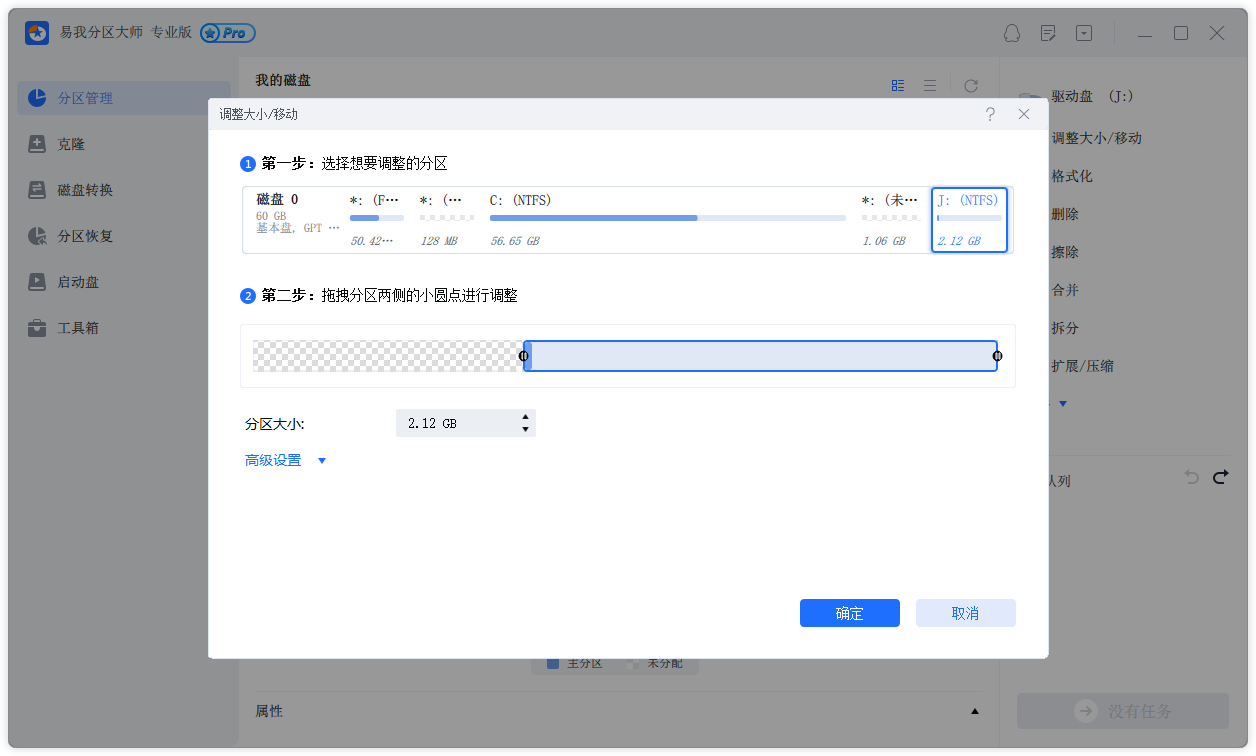
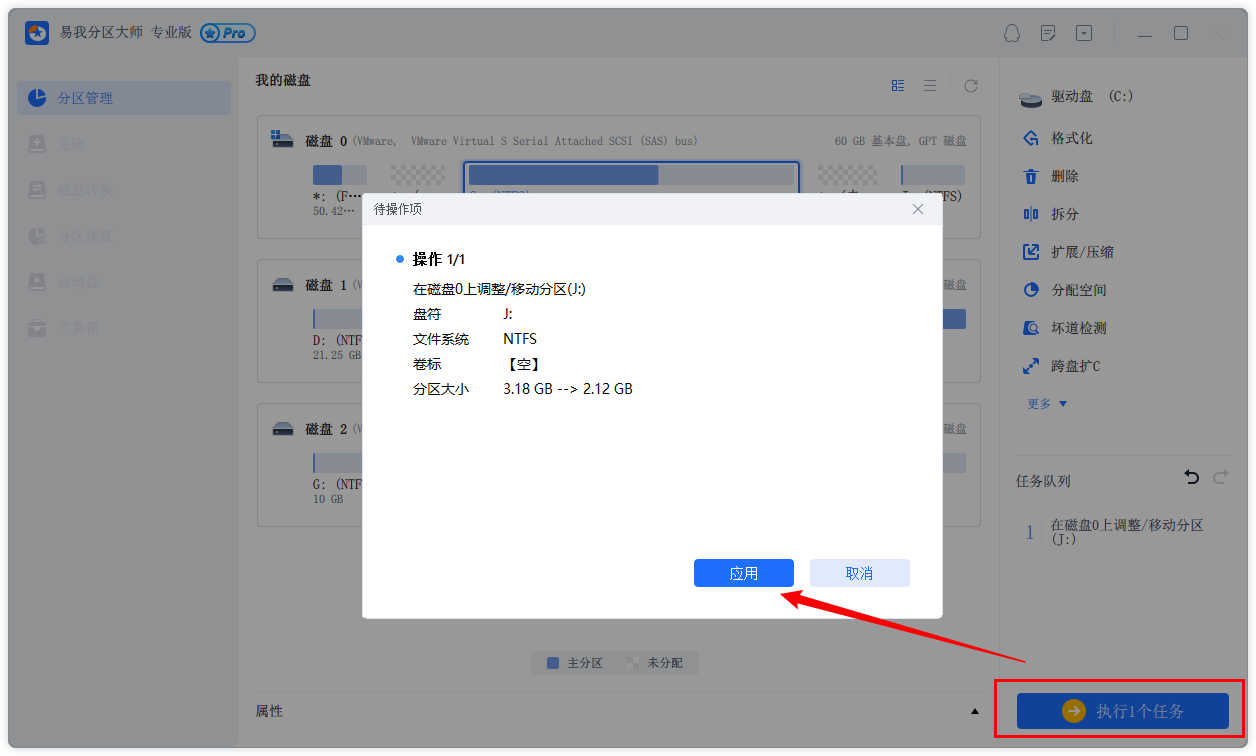
2. 右键点击C盘并选择「调整大小/移动」。
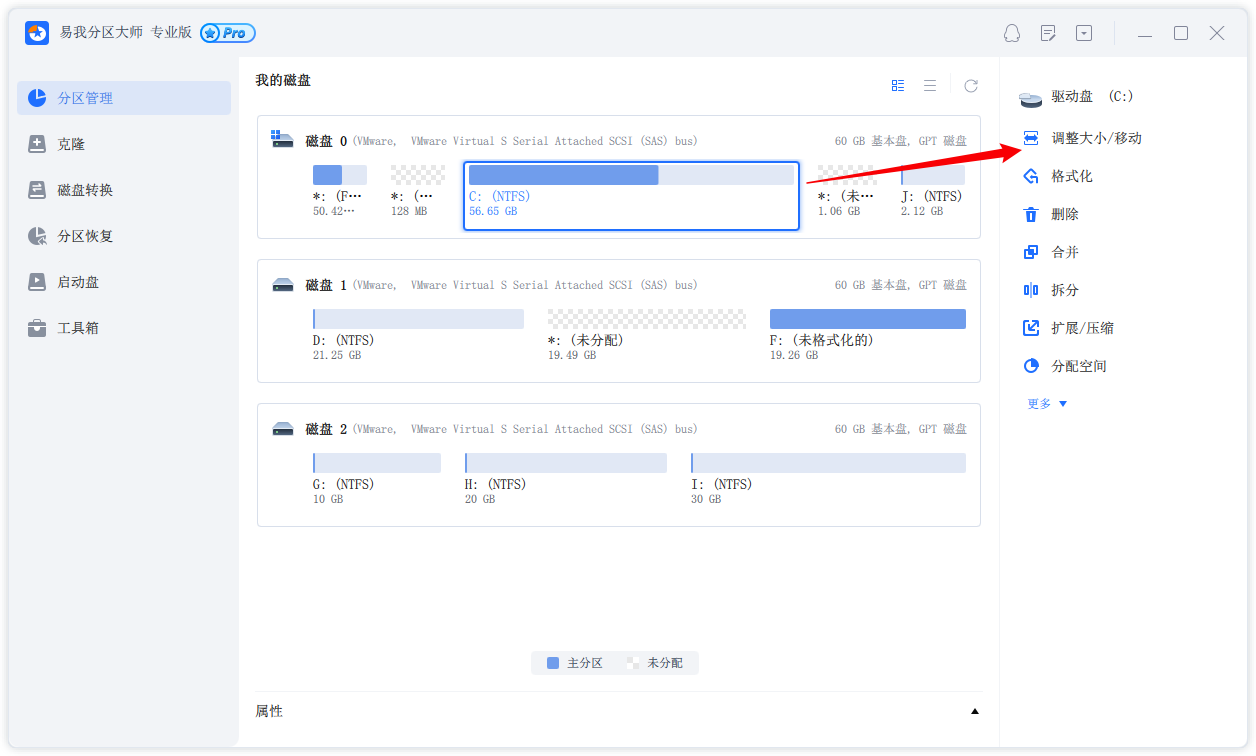
3. 将系统分区末端拖到未分配空间中,以便向C盘增加空间。
步骤3:执行任务扩展C盘
点选「执行1个任务」,点选「应用」保存所有变更,以便增加系统C盘空间。
无论如何,未分配的空间不在C盘后面的右侧。您不能将它添加到硬盘驱动器,因为扩展卷是灰色的。如果您的未分配空间与 C 盘相邻,您可以使用磁盘管理来移动 Windows 10 中的未分配空间。
首先,您需要通过按Windows + X打开磁盘管理并进入界面。然后出现磁盘管理,右键C盘,选择扩展卷,扩展C盘未分配的空间。
在调整分区大小之前,应该做些什么?
在要操作的分区上有一些文件可能正被其他程序占用,为了确保操作成功,我们建议您在调整分区大小之前先关闭所有不用的软件。否则, 易我分区大师将检测被其他软件锁定的分区并要求在启动模式下重启才能调整分区大小。
温馨提示:本文由易我科技网站编辑部出品转载请注明出处,违者必究(部分内容来源于网络,经作者整理后发布,如有侵权,请立刻联系我们处理)
标签: